Sadržaj:
Važno! Mapa "System Volume Information" nalazi se na svakom USB uređaju – svaki pokušaj brisanja standardnim sredstvima završava time da se direktorij odmah vraća na svoje mjesto. Osloboditi se ovog kataloga na duži vremenski period moguće je pomoću "Upravljačke linije". "System Volume Information" će se obrisati samo za trenutnu sesiju korištenja USB-a – prilikom sljedećeg povezivanja ponovno će se pojaviti, nećete se moći osloboditi toga.
Korak 1: Dobivanje prava na potpuni pristup
Ako datotečni sustav korištenog uređaja ima format FAT32 ili exFAT, odmah pređite na korak br. 2 – u takvim FS mapu je moguće otvoriti bez dodatnih prava, operacije s njom mogu se provoditi odmah.Na USB sticku s datotečnim sustavom u formatu NTFS prethodno je potrebno dobiti pravo pristupa:
- Desnom tipkom miša kliknite na mapu, idite na "Svojstva". Otvorite odjeljak "Sigurnost", kliknite na "Dodatno".
- U stupcu "Vlasnik" kliknite na gumb "Promijeni".
- U otvorenom prozoru ponovno idite na "Dodatno".
- Kliknite na gumb "Pretraži", u sastavljenom popisu odaberite trenutni korisnički račun, kliknite na "U redu" u ovom prozoru i u sljedećem.
- Aktivirajte opciju "Zamijeni vlasnika podkontejnera i objekata". Primijenite promjene, pristajući prenijeti pravo na potpuni pristup.
- Ponovno idite putem "Svojstva" – "Sigurnost" – "Dodatno". Odaberite svoj korisnički račun u bloku "Elementi dozvola", kliknite na "Promijeni".
- Aktivirajte opciju "Puni pristup", spremite postavke.
- Ako korisnički račun nije bio na popisu, kliknite na "Dodaj" – "Odaberite subjekt" – "Dodatno", kliknite na "Pretraži", odaberite korisnika i ponovite prethodna dva koraka.
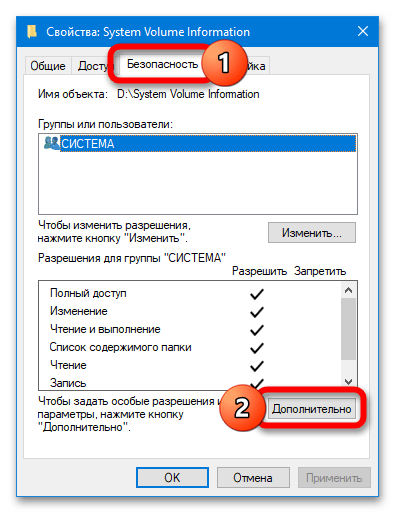
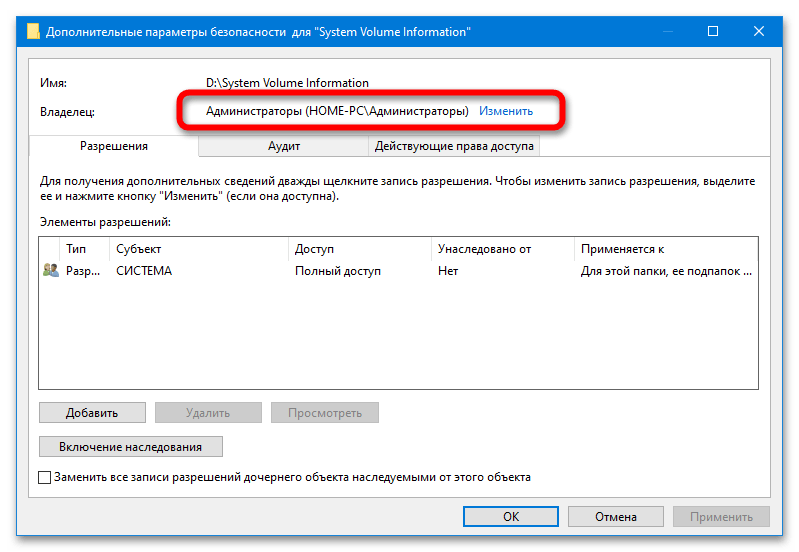
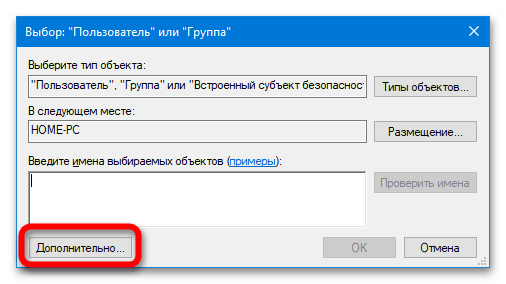
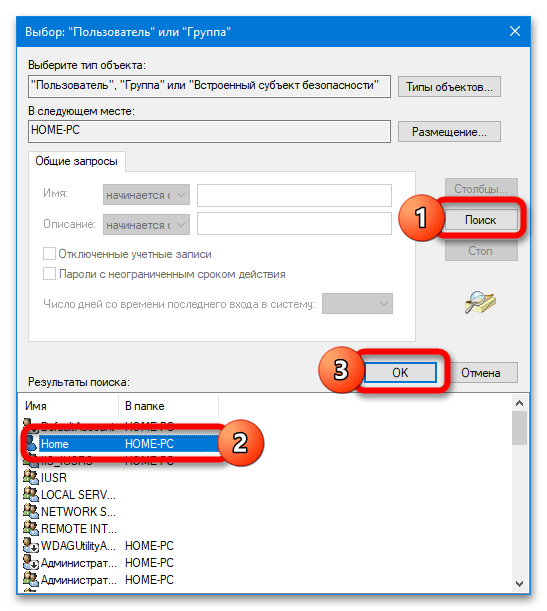
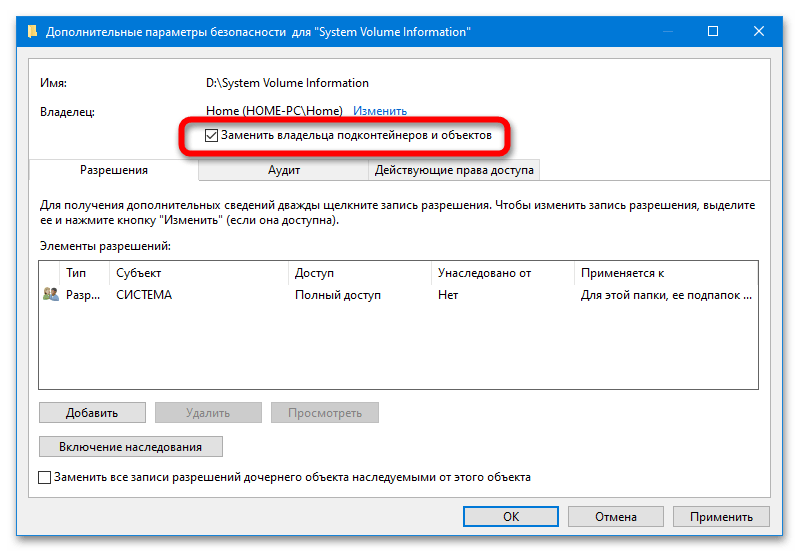
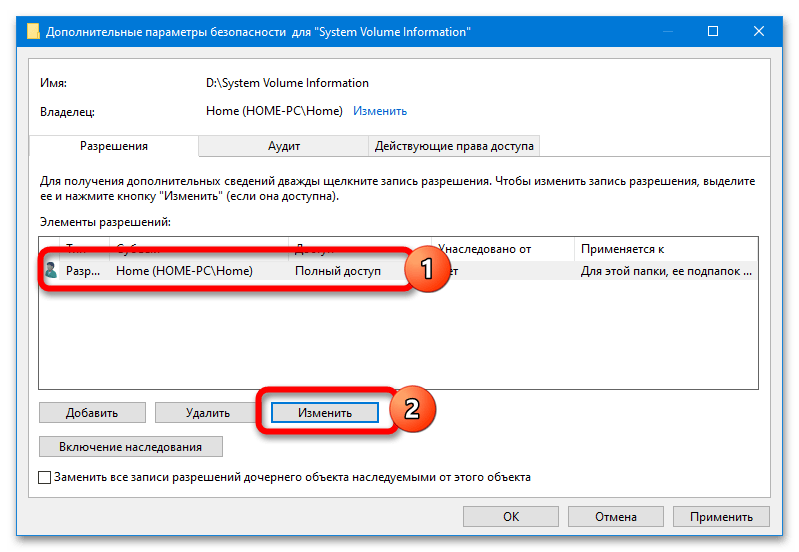
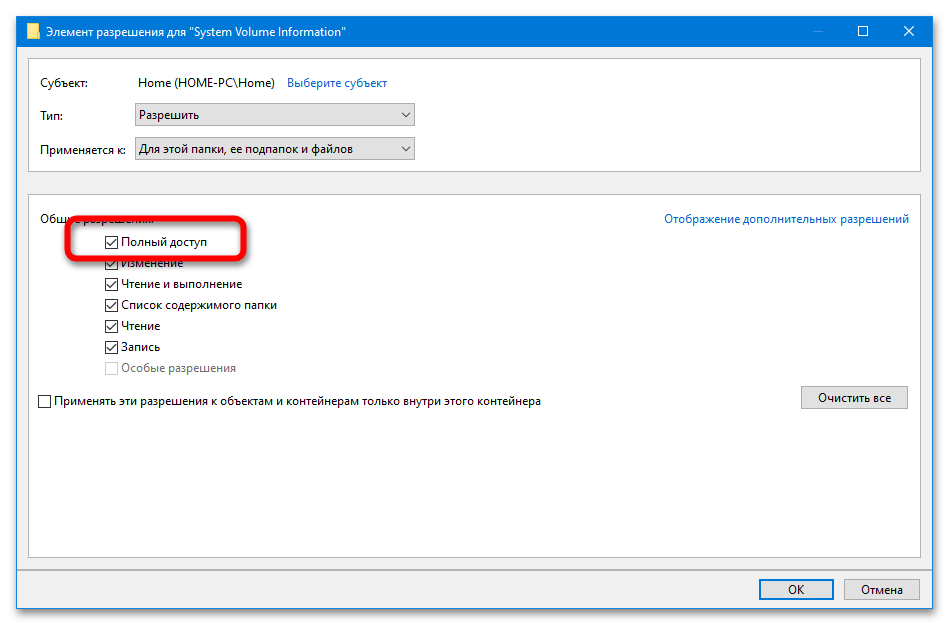
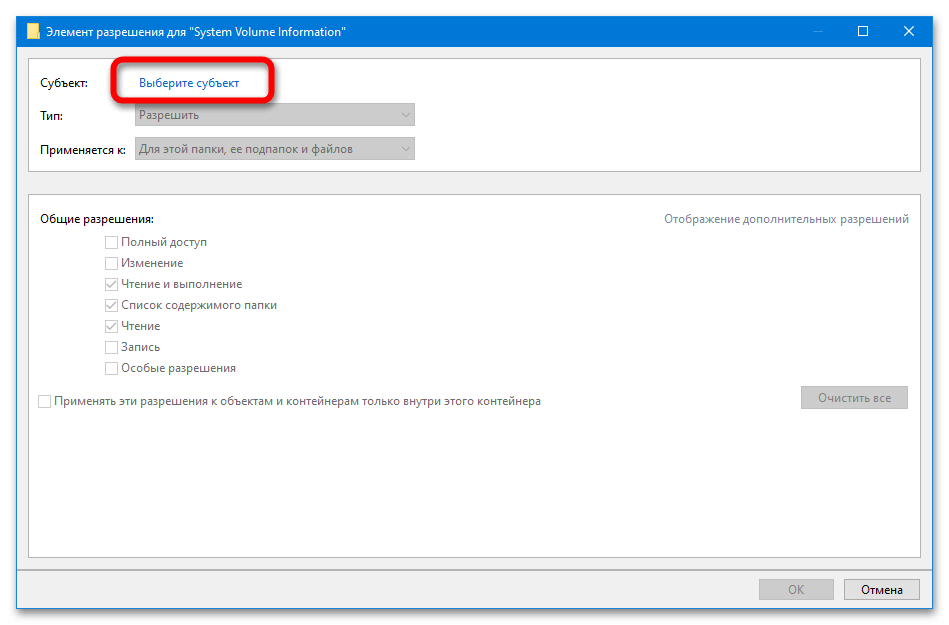
Također pročitajte:
Rješenje problema s smanjenjem kapaciteta USB sticka
{innerlink id='9227', txt='"Upravljačka linija" kao alat za formatiranje USB sticka'}
Kako biste se uvjerili da je sve prošlo uspješno, pokušajte otvoriti "System Volume Information" – sustav ne bi trebao ometati.
Korak 2: Brisanje putem "Upravljačke linije"
Da biste privremeno uklonili mapu, pokrenite CMD s administratorskim pravima (na primjer, koristeći pretraživanje ili izbornik gumba "Start"), a zatim unesite i izvršite sljedeći skup naredbi:
cd(pojavit će se redakC:>)n:(umjeston– sln– slovo koje je dodijeljeno priključenom USB sticku)rmdir "system volume information" /s /q
Više informacija: {innerlink id='3572', txt='Kako otvoriti "Upravljačku liniju" u Windows 10'}
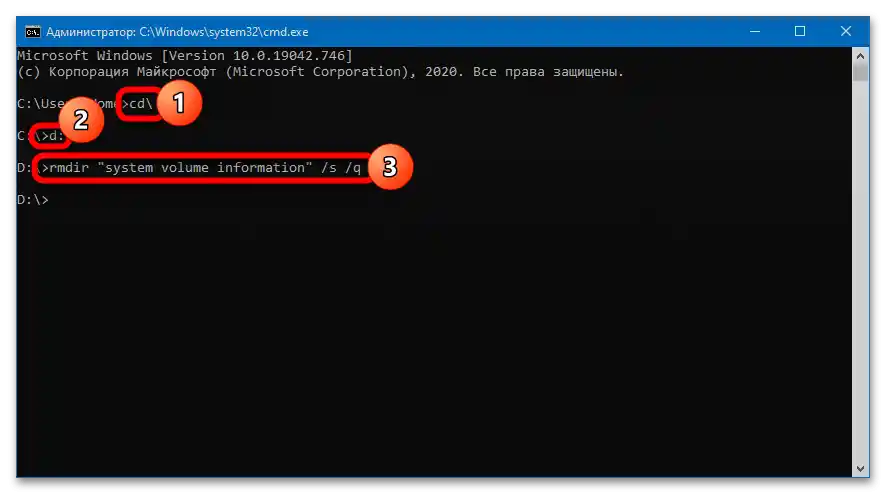
Mapa će nestati s USB sticka – možete dodavati i brisati datoteke."Sustav Volume Informacije" ponovno će se pojaviti nakon što se USB stick ponovno priključi na PC – postavljanje zabrane za stvaranje direktorija nije moguće.
Korak 3: Sakrivanje mape
Mapu je moguće sakriti ako se želja za njenim brisanjem javlja samo zato što "Sustav Volume Informacije" vizualno smeta prilikom rada s datotekama. To se radi prema sljedećem algoritmu:
- Otvorite "Explorer" (možete preći u bilo koju dostupnu mapu), otvorite izbornik "Pogled", pritisnite gumb "Opcije".
- Ponovno se prebacite na karticu "Pogled", pomaknite se na dno popisa i aktivirajte opciju "Sakrij zaštićene sistemske datoteke (preporučeno)". Primijenite promjene.
- Mapa će nestati s USB sticka. Dodatno, možete ukloniti oznaku s opcije "Sakriveni elementi", kako se u "Exploreru" ne bi prikazivale sistemske datoteke.

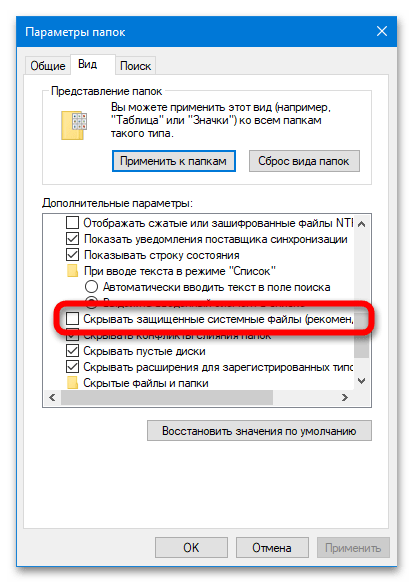
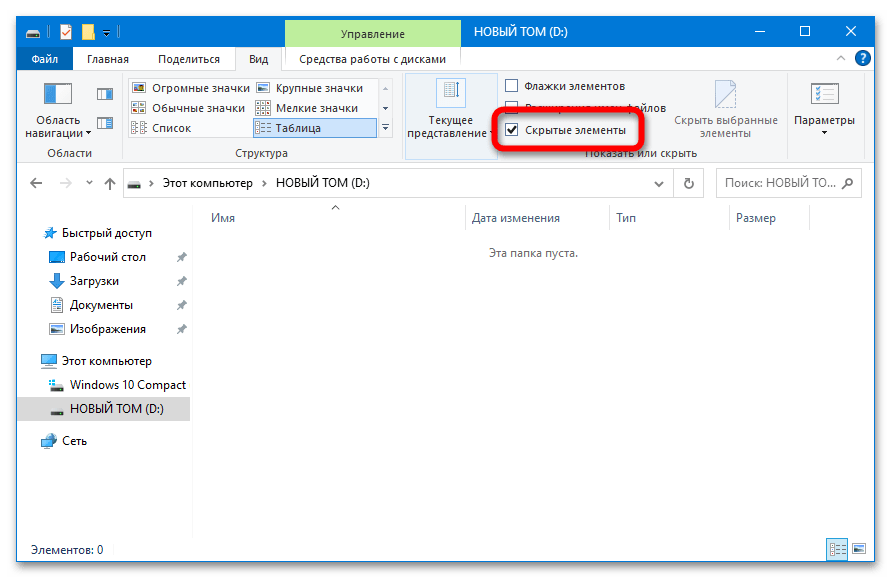
Nema nikakvih posljedica od manipulacija s mapom "Sustav Volume Informacije", koja se nalazi na USB sticku – bez obzira na sve, sustav će je obnoviti. Ne smijete izvoditi opisane operacije s istom mapom na sistemskom tvrdom disku.